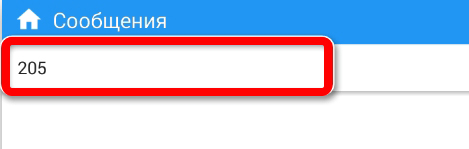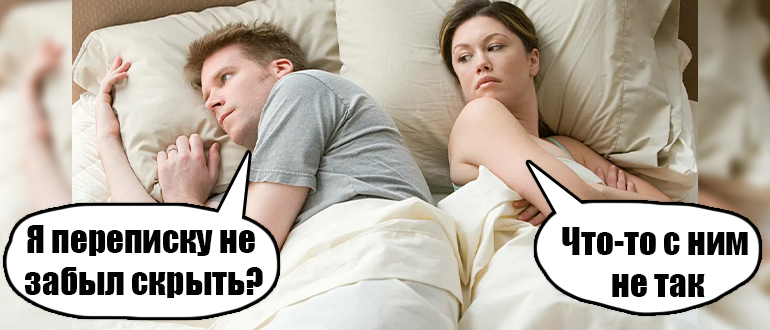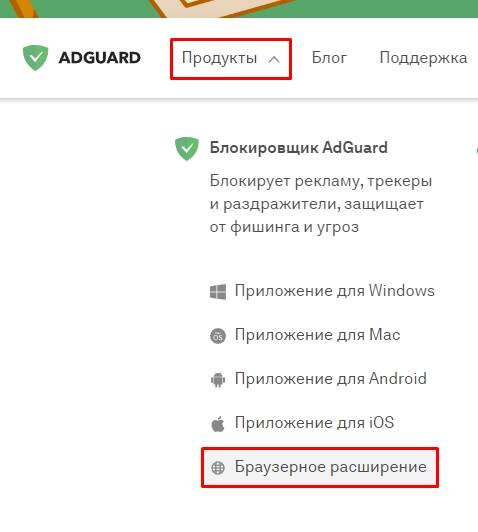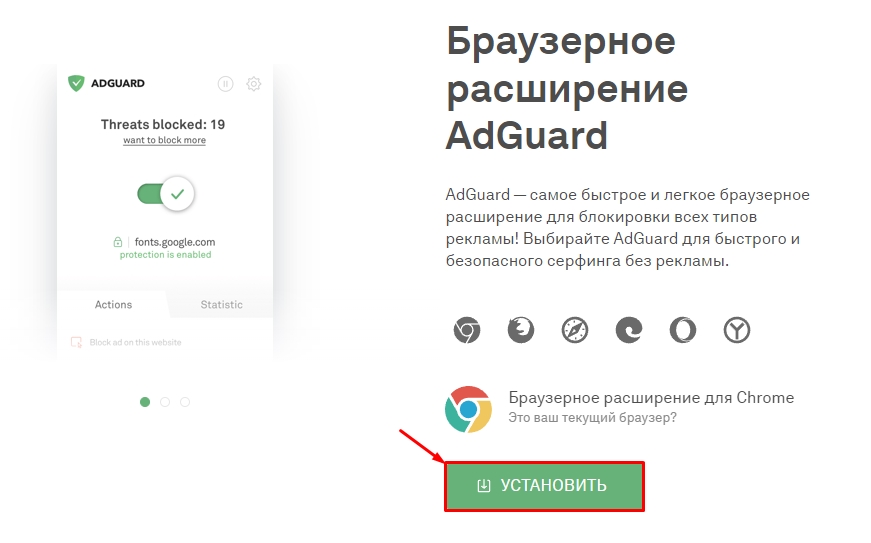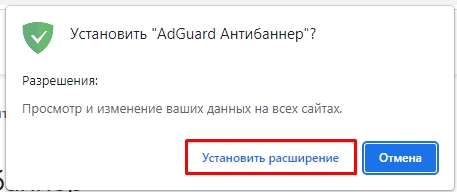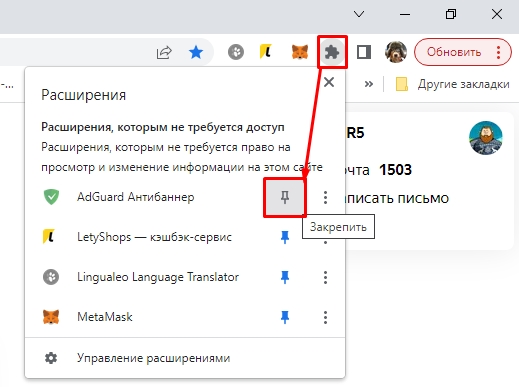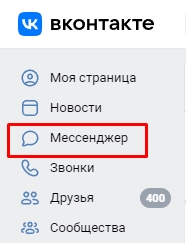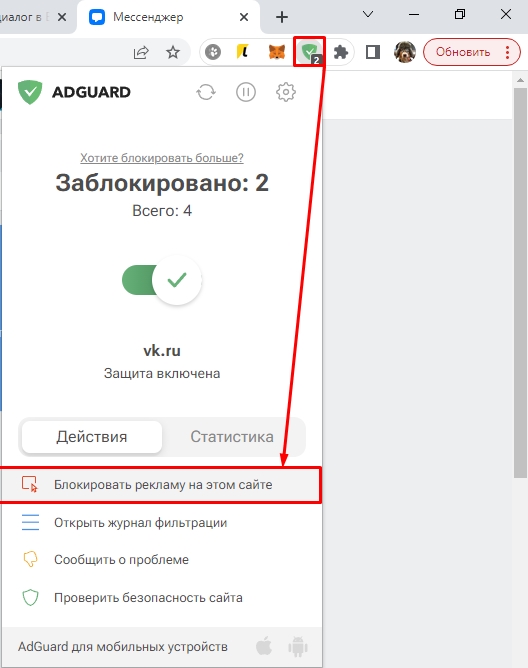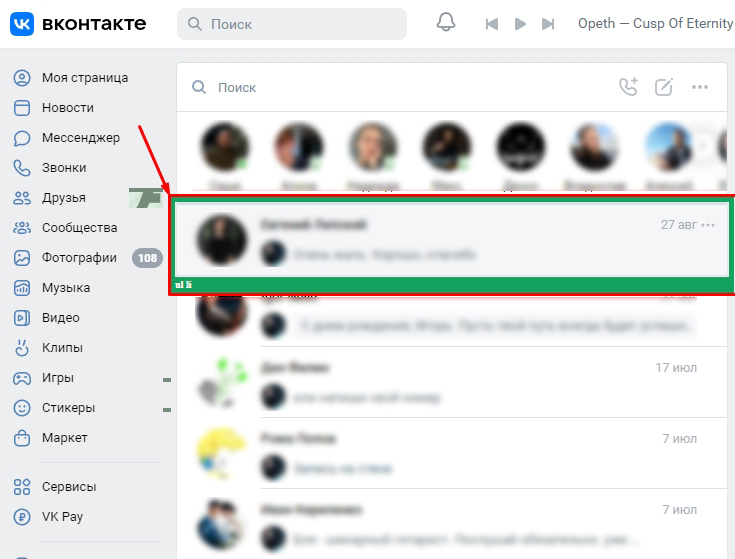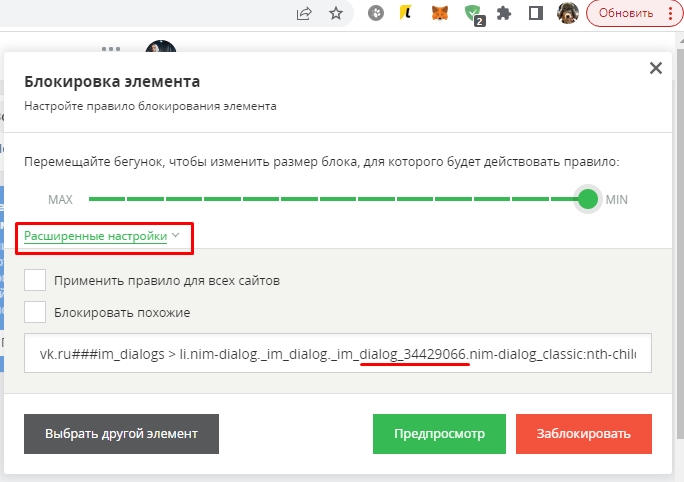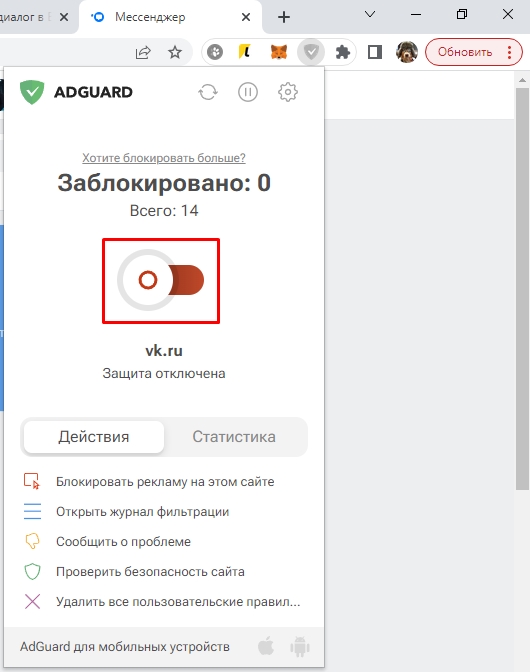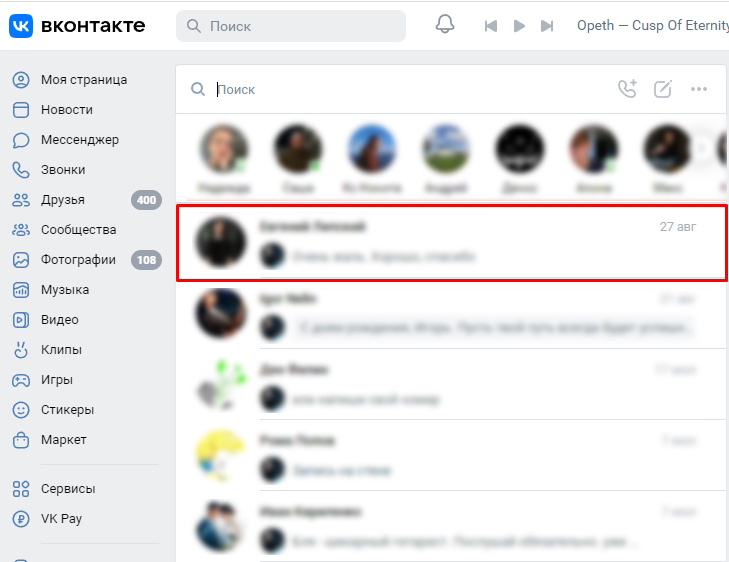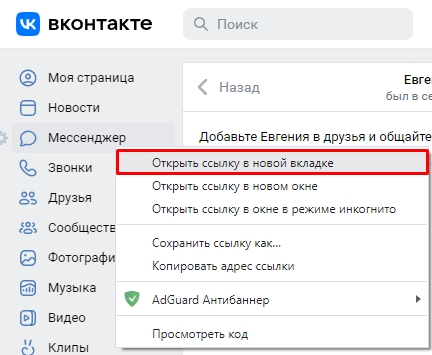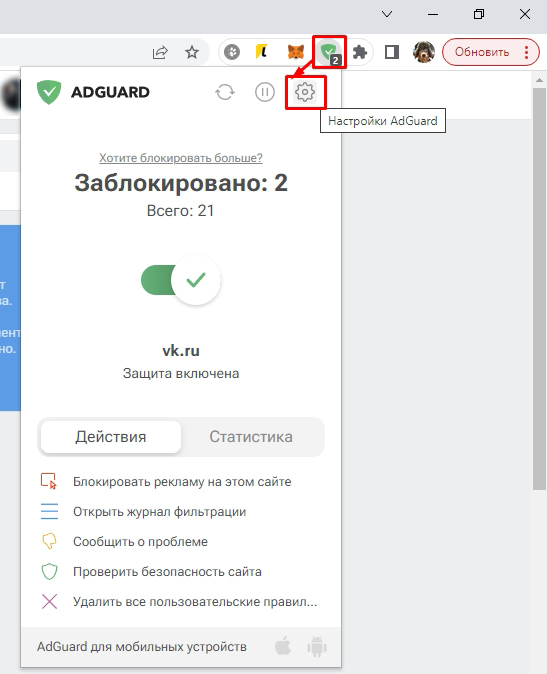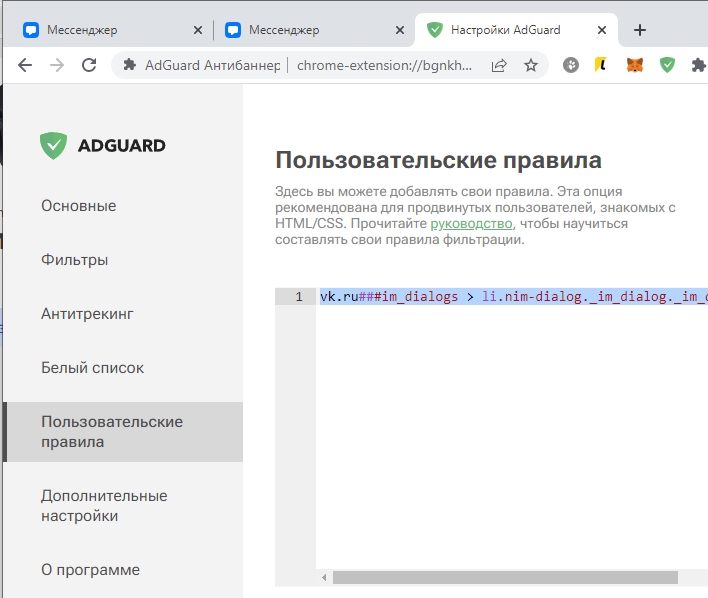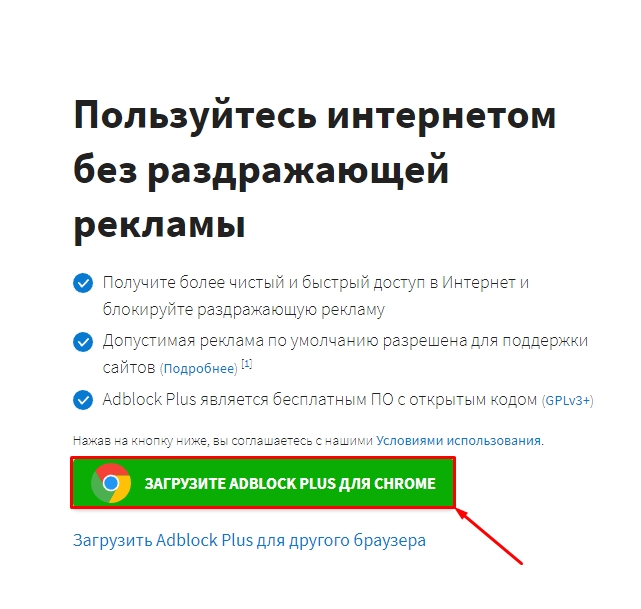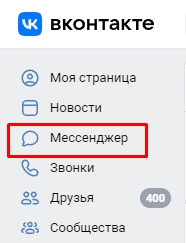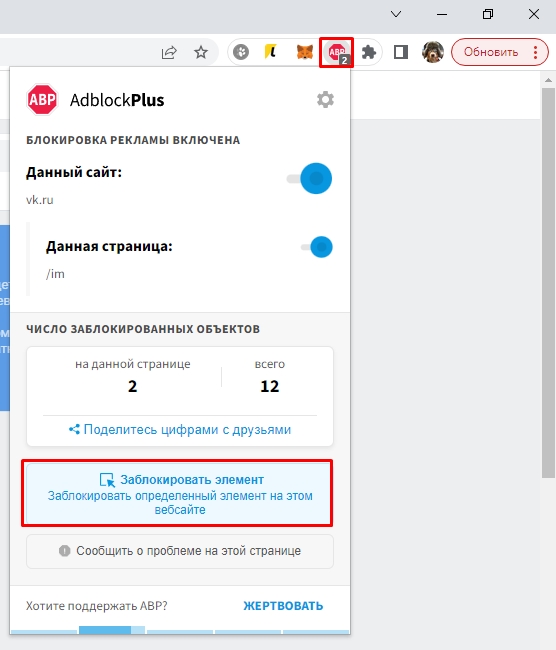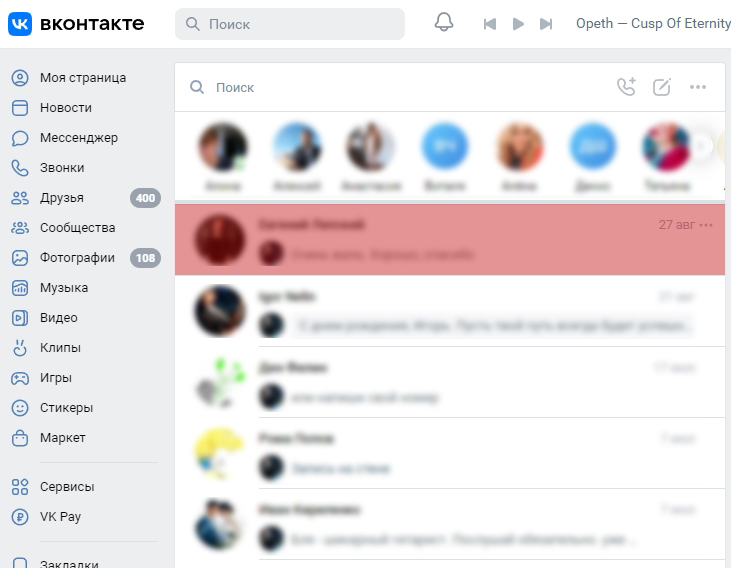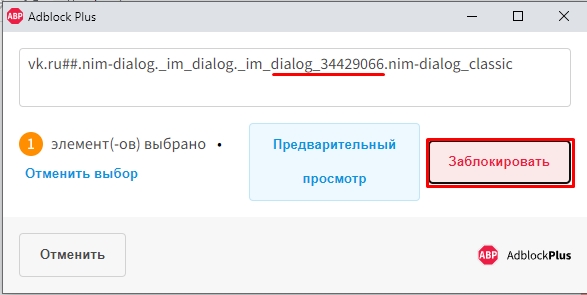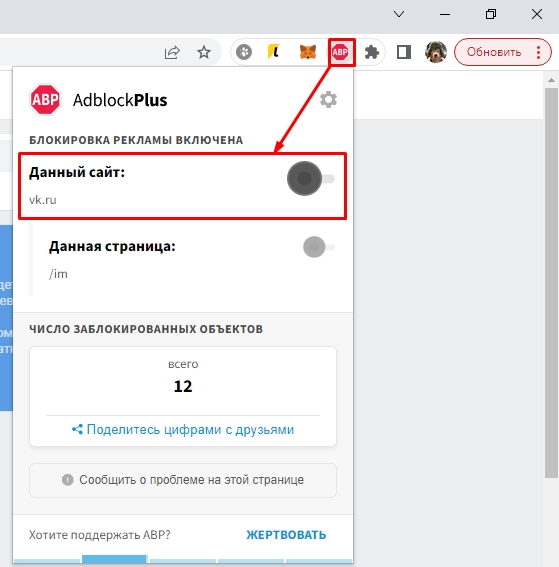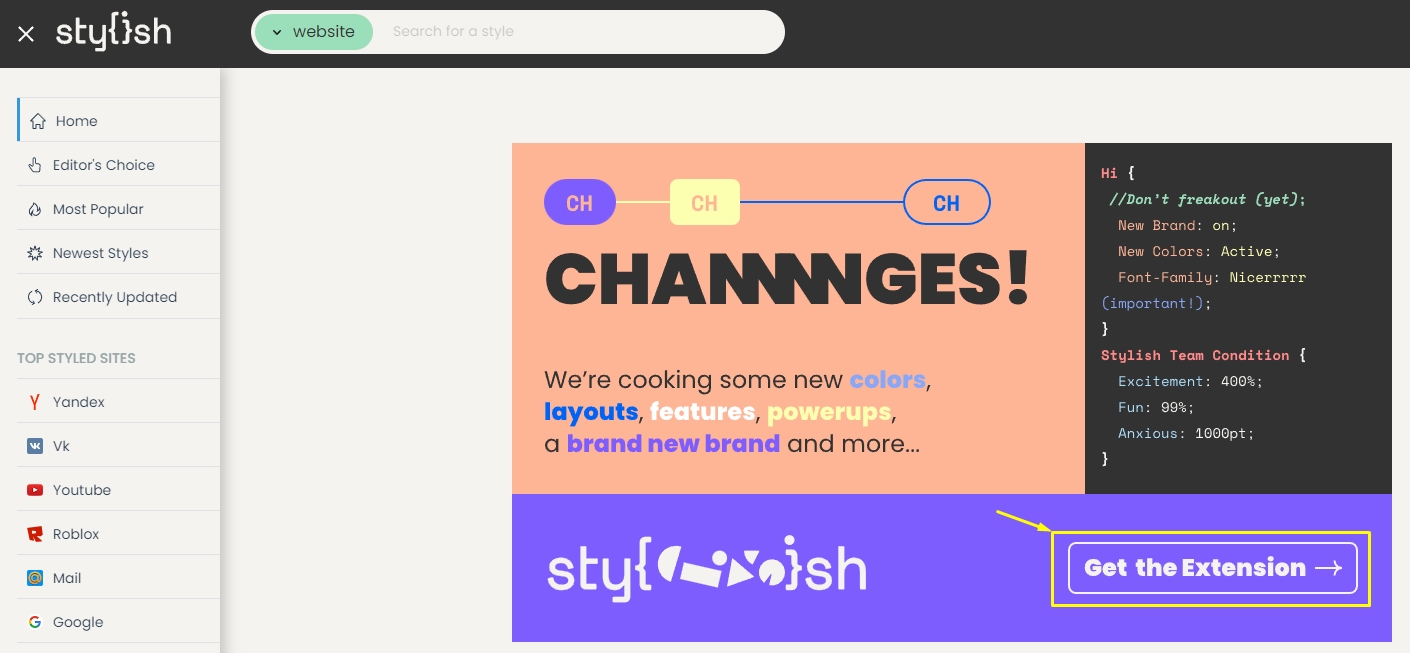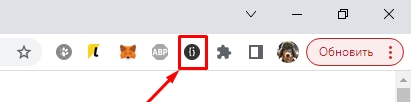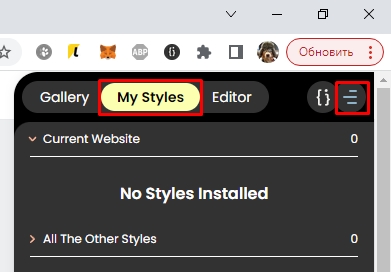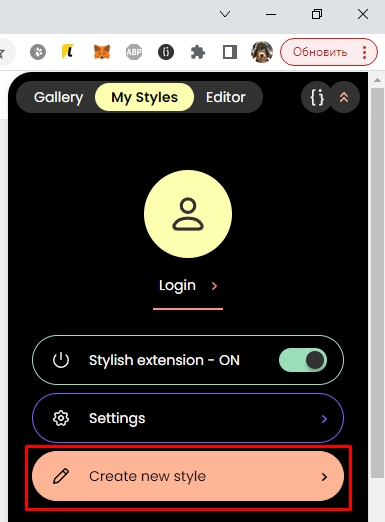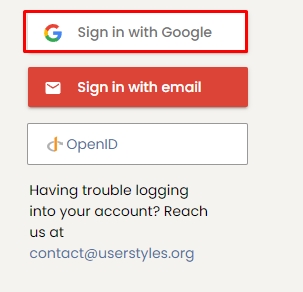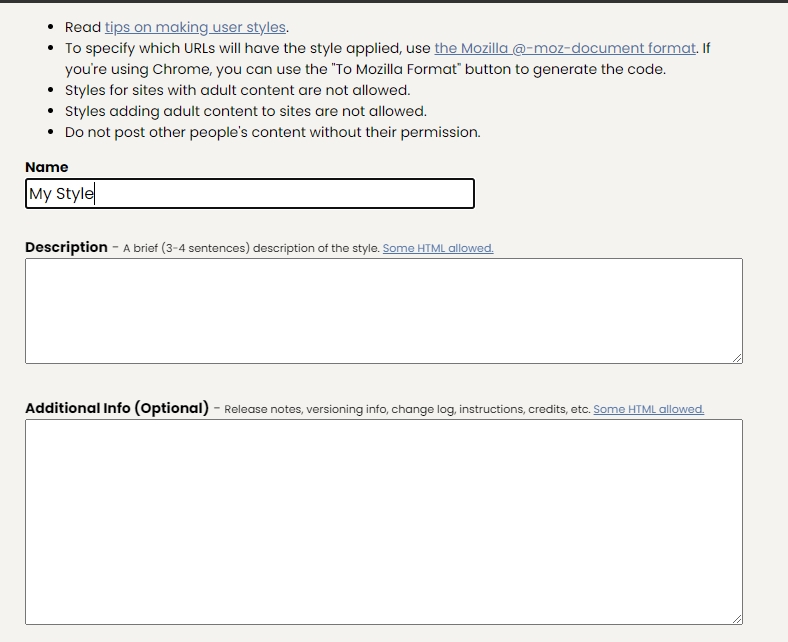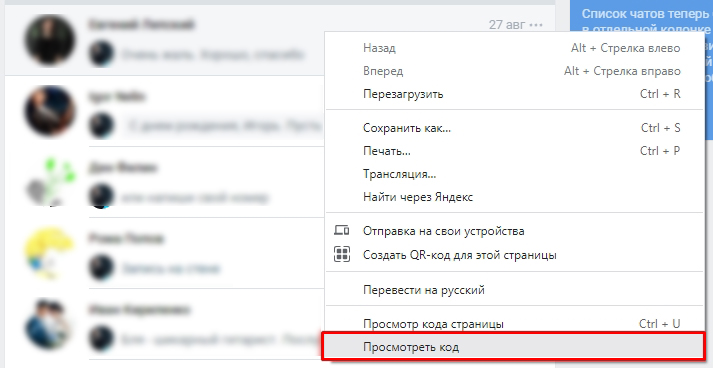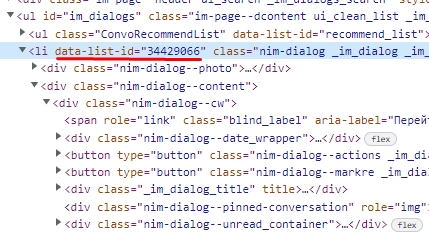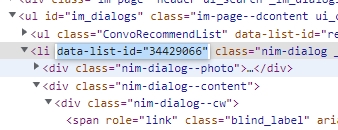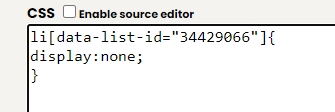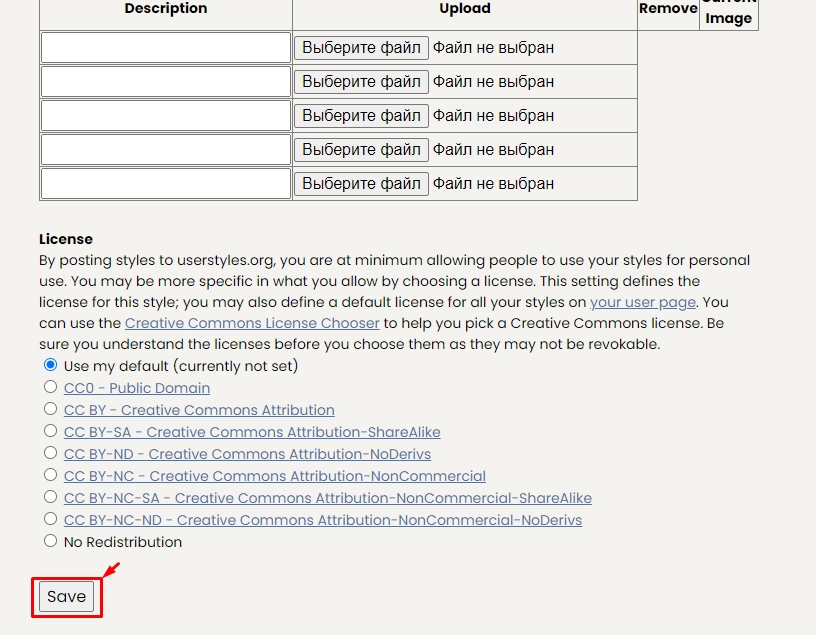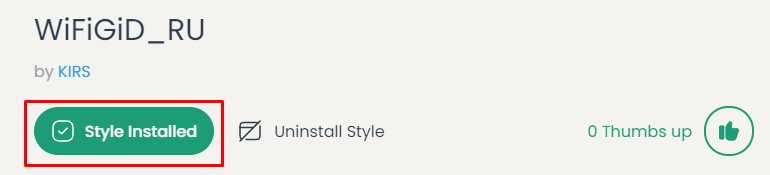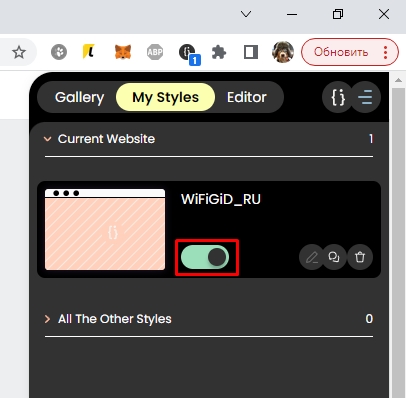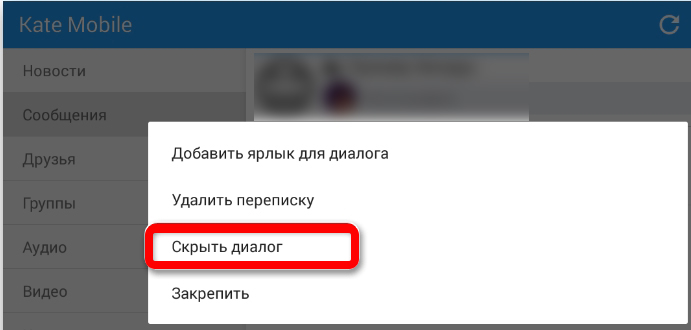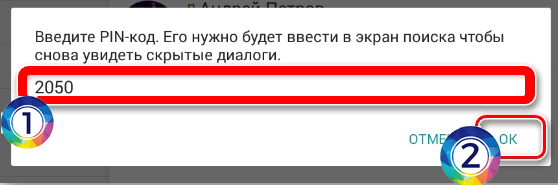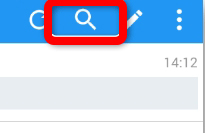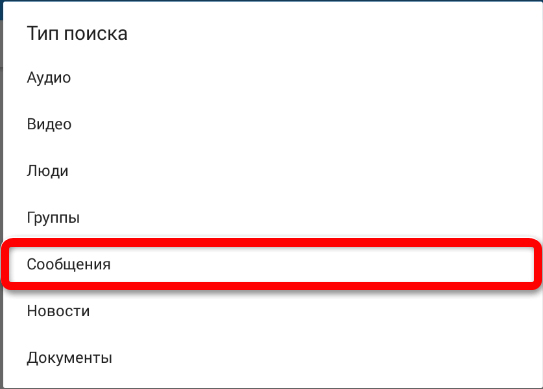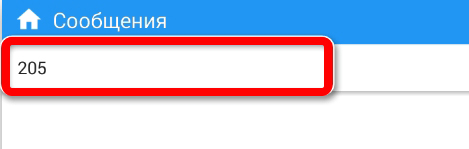Всем привет! Сегодня я расскажу вам, как скрыть диалог или переписку в ВК, не удаляя её. На самом деле встроенной функции в VK как в браузере, так и мобильной версии – пока нет. Но есть несколько интересных методов, которые подробно рассмотрим в статье ниже. Я подробно описал 4 способа. Советую ознакомиться с каждым из методов. Если в процессе возникнут какие-то вопросы – пишите в комментариях, и портал WiFiGiD.RU вам поможет.
Способ 1: AdGuard
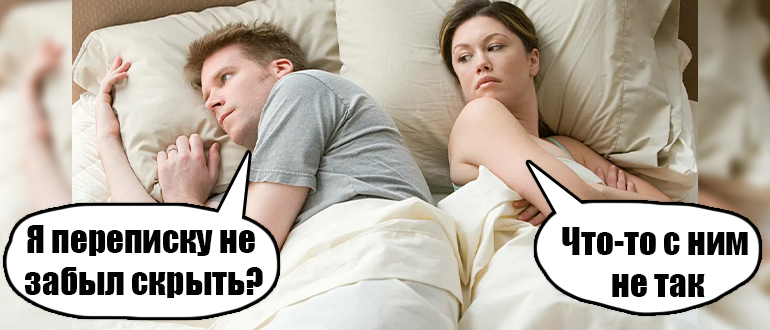
Как же нам скрыть сообщения в ВК. Так как встроенной функции у VK пока нет, мы попробуем использовать AdGuard. Эта штука позволяет не только блокировать назойливую рекламу, но и выполнить блокировку определенных блоков на сайте или выделенной странице. Суть в том, что список диалогов состоит из блоков, при нажатии на которые вы попадете в полную переписку. В AdGuard можно вписать правило, при котором такие блоки будут скрыты.
Минус этого способа в том, что блокировка (или скрытие) нужного диалога будет происходить только в выделенном браузере. Если вы авторизованы в других браузерах, вы можете проделать все действия и там. И помните, скрытие чата будет только в реальном времени на этом браузере. Если вы зайдете с телефона, диалог останется.
Итак, сначала нам нужно установить AdGuard – переходим по ссылке ниже:
Официальная страница AdGuard
На официальной странице открываем раздел «Продукты» и переходим в «Браузерные расширения».
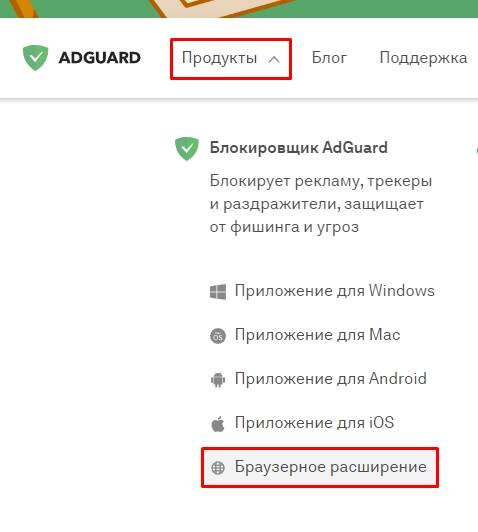
Система автоматически определит браузер, с которого вы сидите, и предложит выполнить установку – нажмите по соответствующей кнопке.
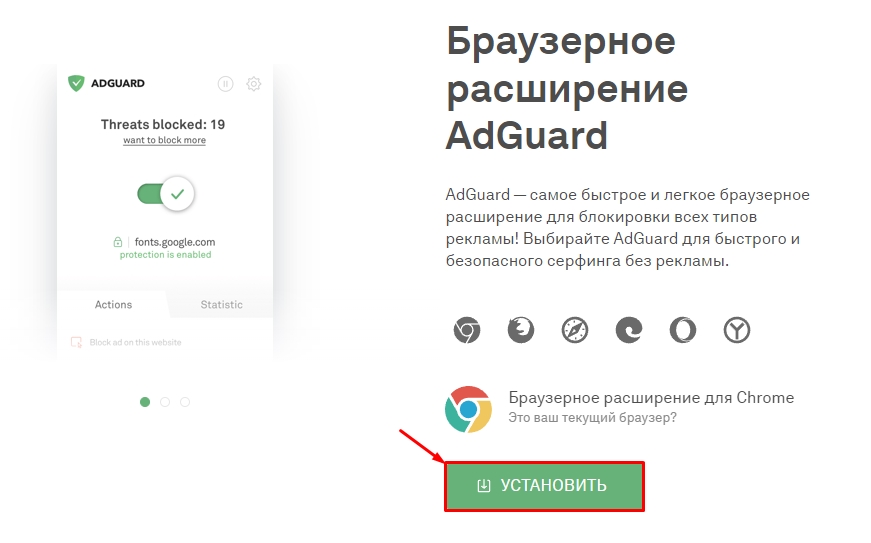
Вас перебросит на страницу установки расширений – еще раз жмем «Установить».

Соглашаемся с установкой.
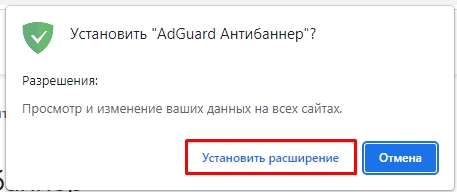
Посмотрите, чтобы значок AdGuard висел в списке расширений. Если его там нет, нажмите по значку пазла и закрепите иконку.
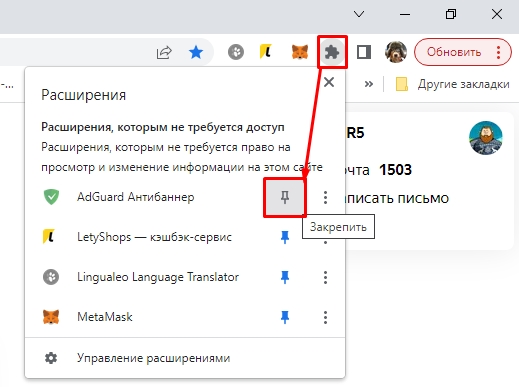
Перейдите в раздел «Мессенджер», чтобы видеть все переписки во ВКонтакте.
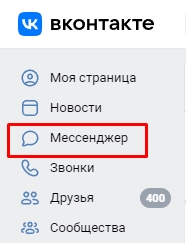
Нажимаем по значку AdGuard левой кнопкой мыши и выбираем команду «Блокировать рекламу на этом сайте».
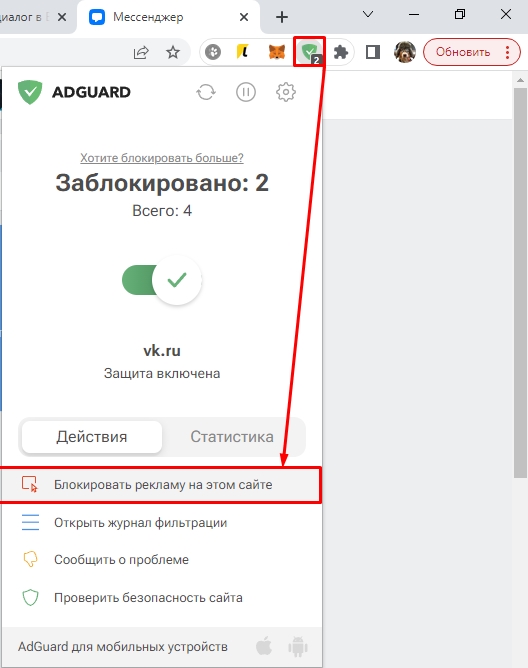
Наведите курсор таким образом, чтобы выделился только один блок целого диалога. Жмем левую кнопку мыши.
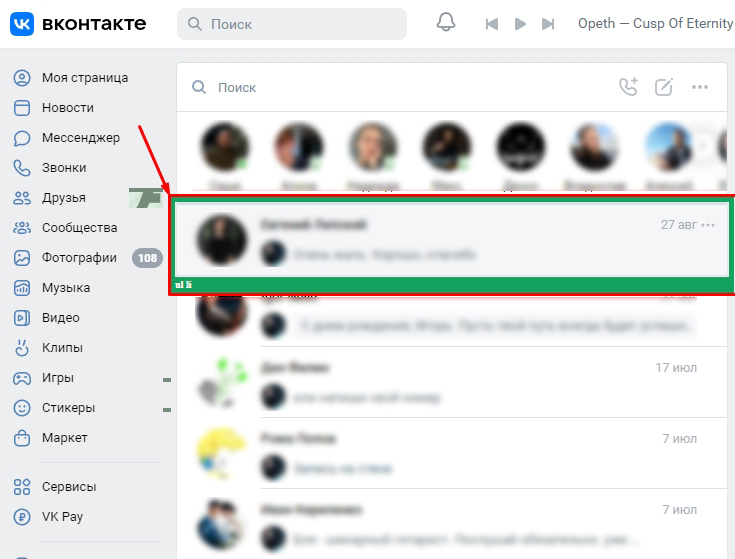
Откроется вспомогательное окошко блокировщика. Нажмите «Расширенные настройки», чтобы посмотреть, что именно мы выделили. Нужно, чтобы у диалога был конкретный номер, как на картинке ниже – значит мы правильно сделали выделение. Жмем «Заблокировать».
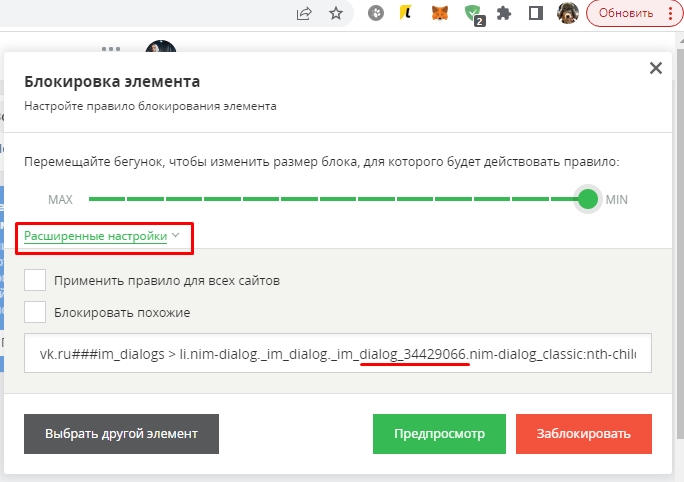
После этого диалог пропадет. Чтобы его увидеть снова, просто выключите «AdGuard», через то же самое меню, переключив верхний бегунок. Диалог появится вновь.
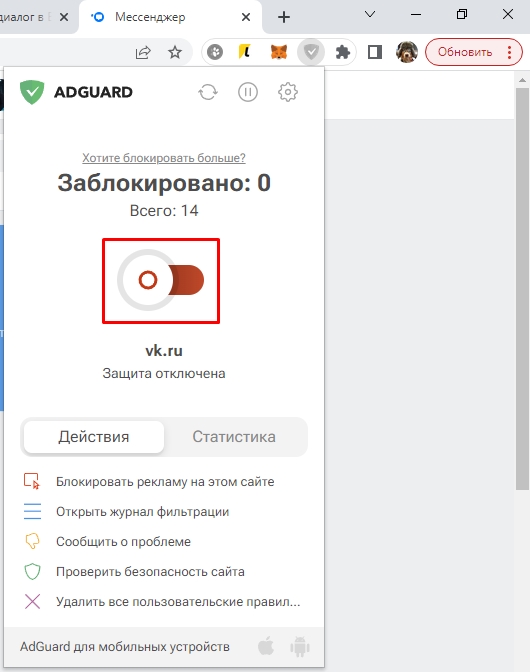
Давайте я вам покажу, как можно иметь доступ к диалогу, без отключения блокировщика. Для этого нам нужно завладеть ссылкой.
Выключите защиту AdGuard.
Перейдите в этот диалог.
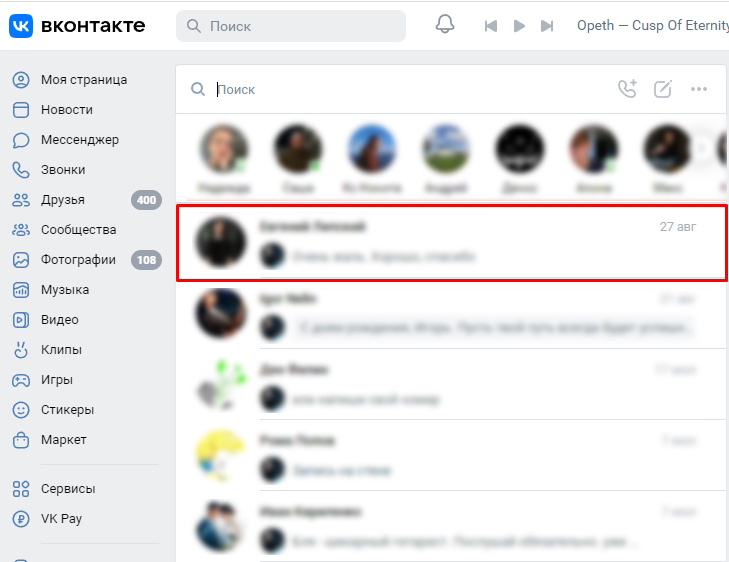
Теперь жмем правой кнопкой мыши по разделу «Мессенджер» и открываем ссылку в новой вкладке.
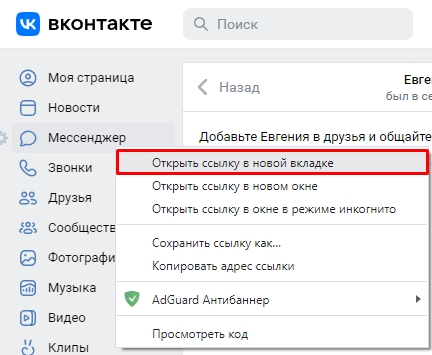
Включите обратно защиту. В одной вкладке вы видите все переписки, но на второй – вы уже находитесь в самом диалоге. Вы можете запомнить, записать или сохранить куда-нибудь ссылку на этот диалог. Второй вариант – вы можете просто отключать и включать защиту в нужное время.

Если вам нужно удалить правила фильтрации, то делается это так:
Жмем по иконке блокировщика.
Заходим в «Настройки», нажав по значку шестеренки.
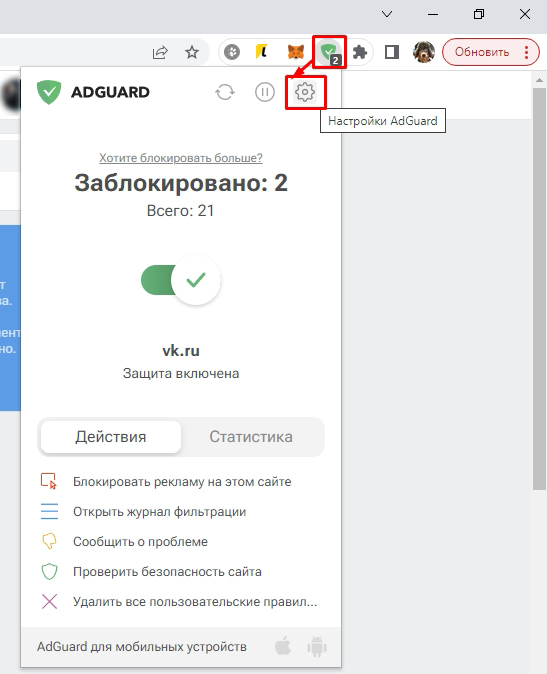
На вкладке «Пользовательские правила» просто выделите с помощью курсора мыши и удалите строку с правилом. Ориентируйтесь на номер диалога.
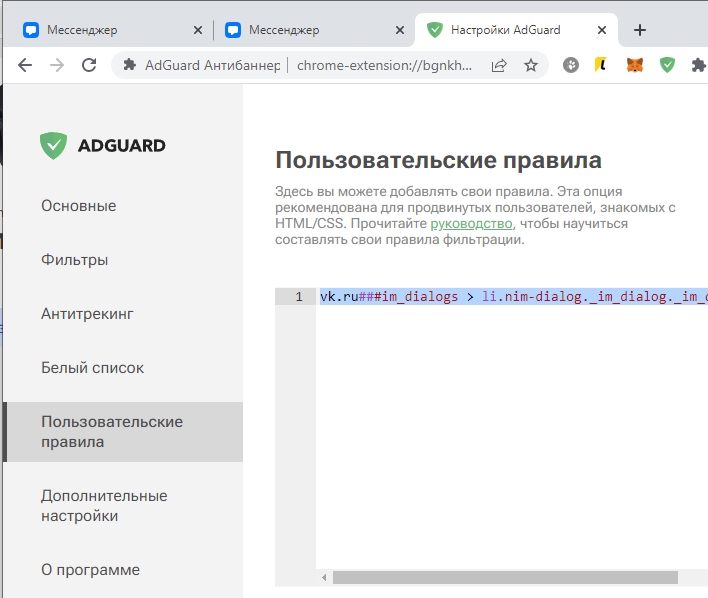
Способ 2: AdBlock
Давайте посмотрим, как еще можно скрыть беседу в ВК. Мы будем использовать всем известный блокировщик рекламы. AdBlock работает таким же образом, как и AdGuard.
Сначала нам нужно установить расширение для браузера – для этого переходим на официальную страницу.
Жмем по кнопке загрузки.
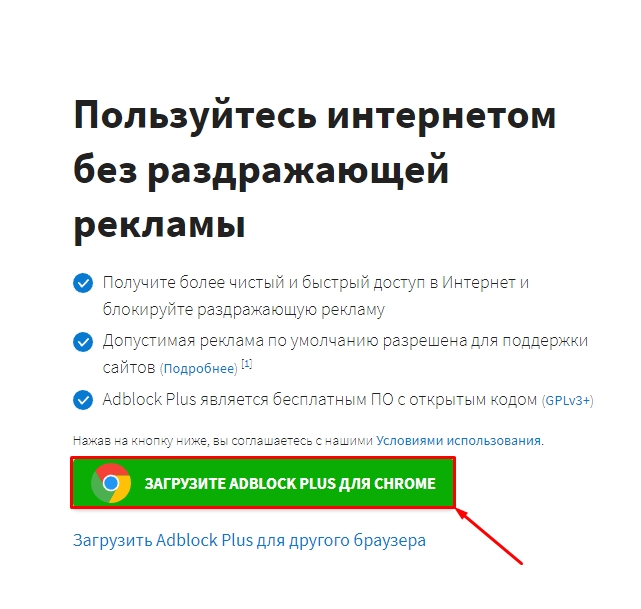
Кликаем по кнопке установки.

Переходим в диалоги.
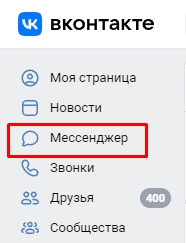
Жмем по значку расширения и выбираем кнопку «Заблокировать элемент».
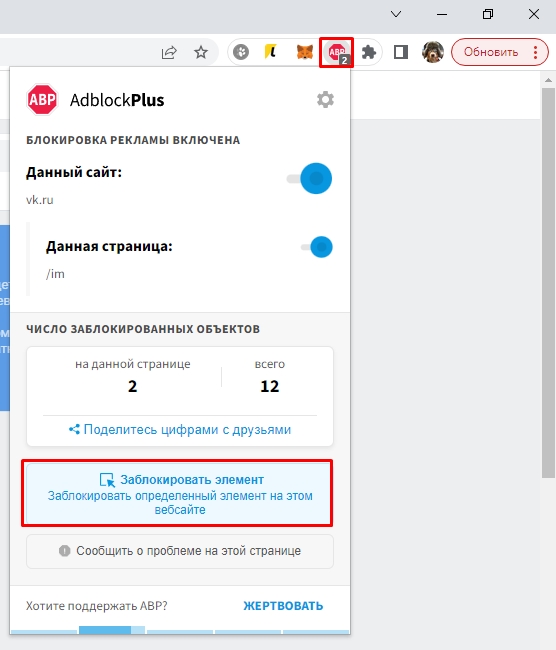
С помощью мыши полностью выделяем блок с диалогом.
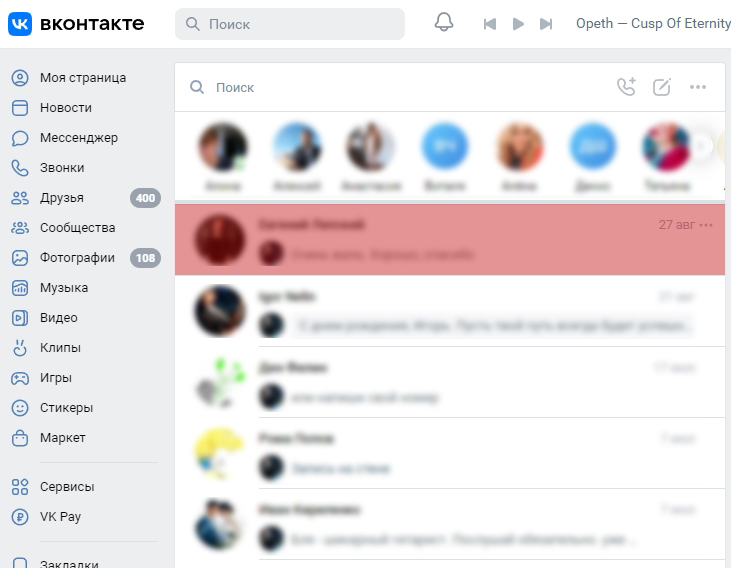
Проверьте чтобы в элементе был номер диалога. После этого жмем по кнопке «Заблокировать».
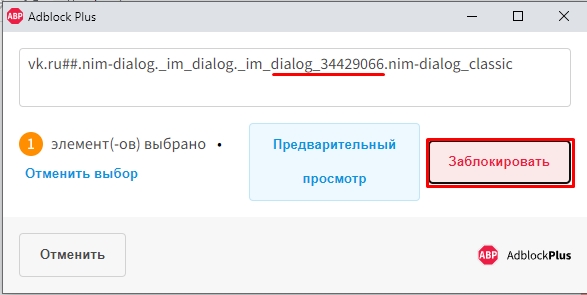
Диалог сразу же исчезнет. Чтобы его сделать видимым, вы можете просто выключить защиту для этой страницы. Или сохранить саму ссылку на переписку, как мы делали это в прошлом способе.
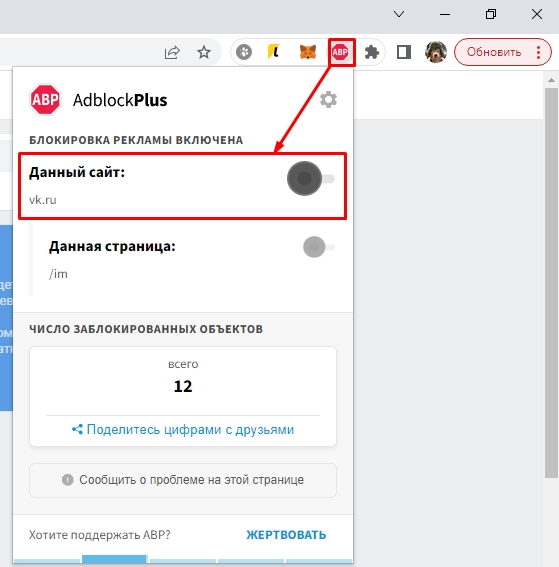
Способ 3: Stylish
Stylish – это совершенно другое расширение, которое не связано с блокировкой рекламы. Но на нем можно напрямую влиять на CSS и HTML код выделенной страницы. Обычно это нужно для изменения стилей сайта, но мы можем использовать его для своих нужд и полностью скрыть переписку в ВК.
Заходим на официальную страницу.
Найдите кнопку «Get the Extension» и нажмите по ней.
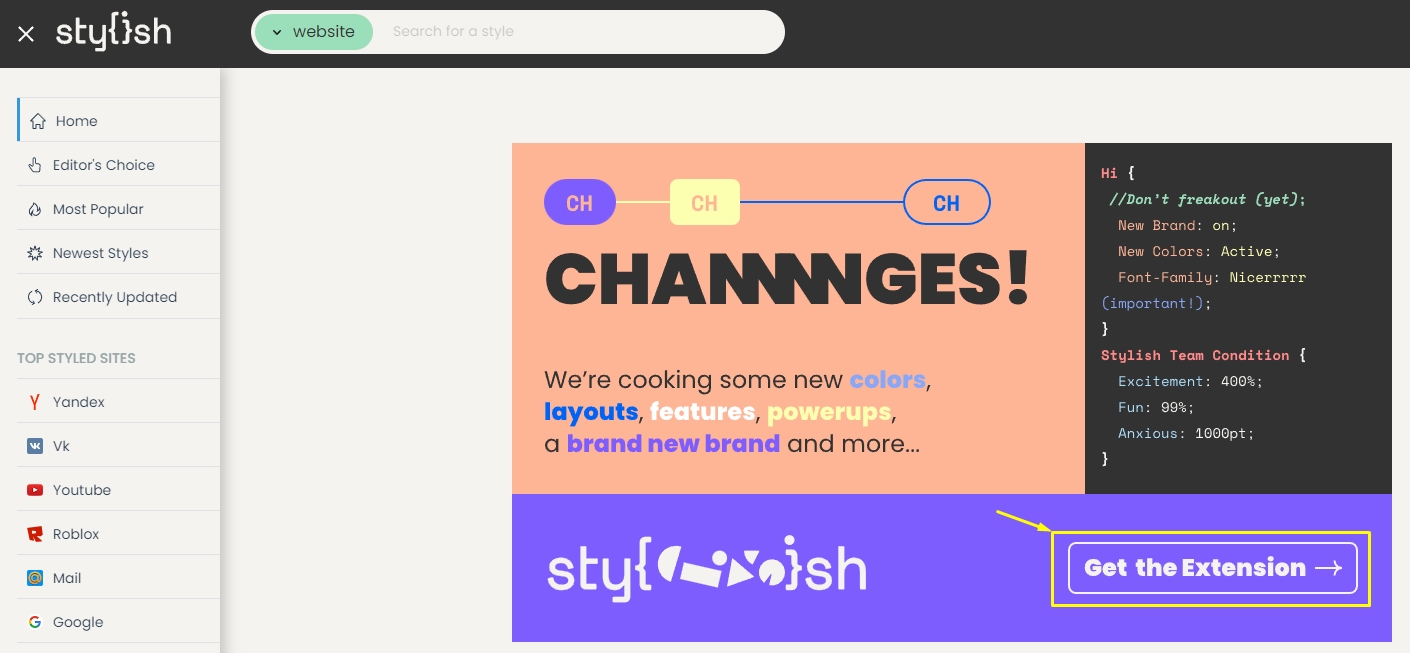
Установка расширения делается аналогичным образом.

После установки нажмите по иконке расширения.
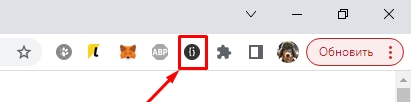
Перейдите в раздел «My Styles» и нажмите по значку меню.
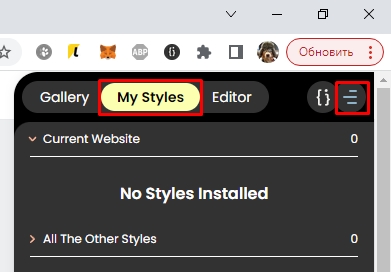
Нажимаем по кнопке «Create new style».
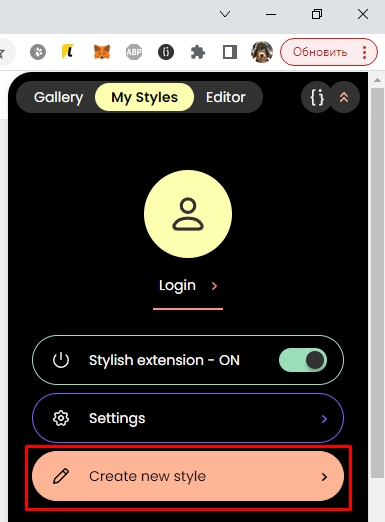
Старые версии расширения работали локально, то есть без учетной записи. Здесь же нужно будет авторизоваться. Вы можете создать новый аккаунт или использовать учетную запись «Google».
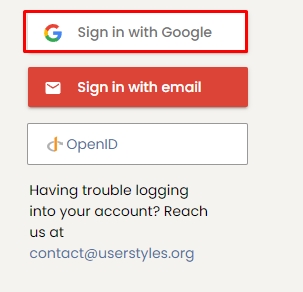
После авторизации введите «Name» (имя) и «Description» (Описание).
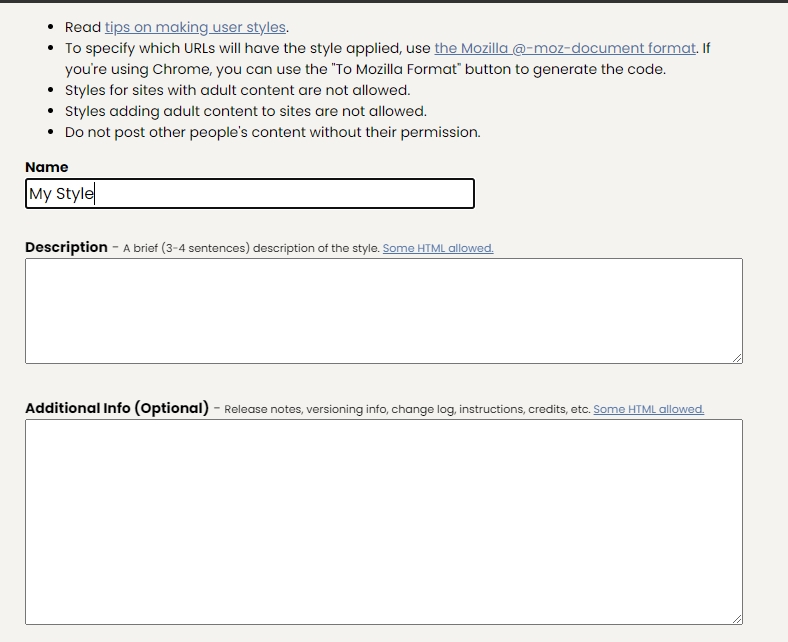
Переходим на страницу с диалогами, жмем правой кнопкой мыши по нужному и выбираем команду «Показать код».
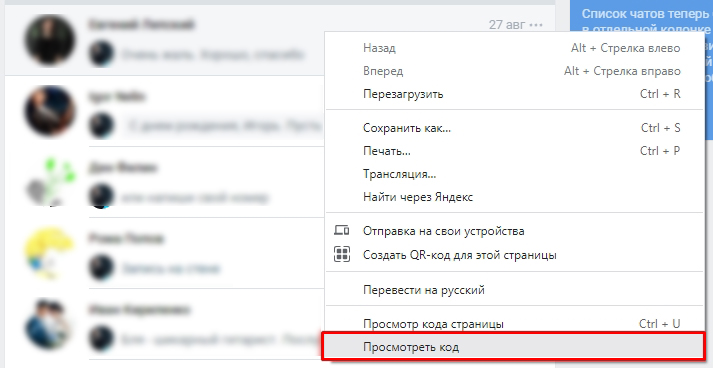
Откроется случайный «div» или «li» блок. Нам нужен именно «li» блок с «data-list-id=…», в котором указан ID или номер диалога.
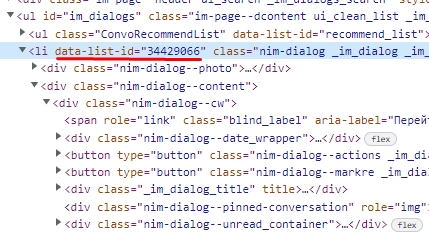
Два раза быстро щелкните левой кнопкой мыши по этому свойству и скопируйте номер.
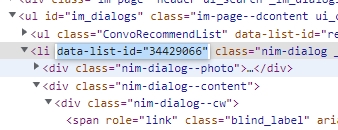
Возвращаемся на страницу создания стиля и в строке CSS вводим команду вида:
li[data-list-id= “НОМЕР_ДИАЛОГА“]{
display:none;
}
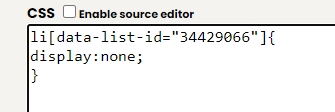
Не забудьте указать номер у вас.
Листаем вниз и жмем «Save».
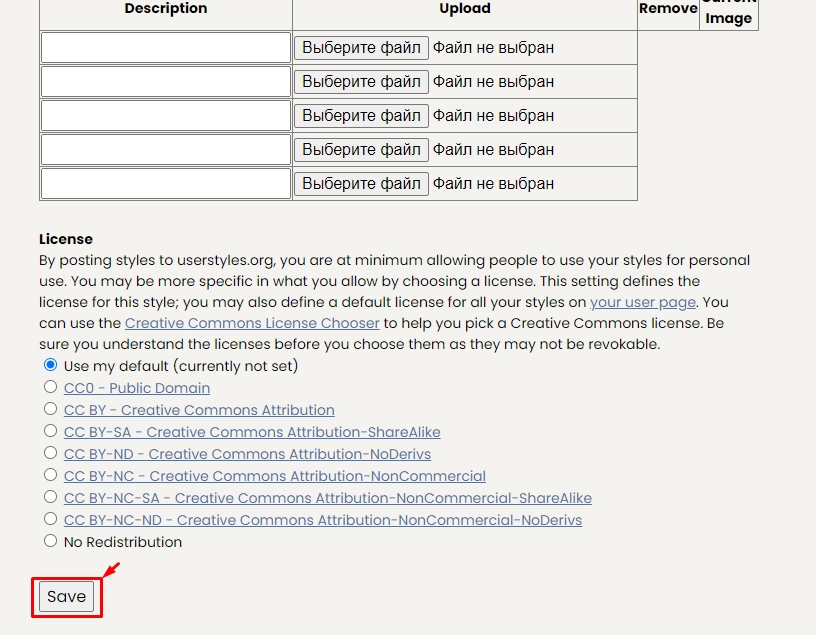
Если сохранение произошло, вы увидите вот такую вот страничку – нажмите по кнопке инсталляции стиля.
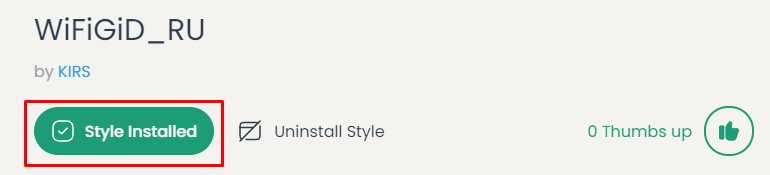
Теперь переходим на страницу и видим, что диалог исчез.
Чтобы вновь увидеть переписку, просто выключите стиль в настройках.
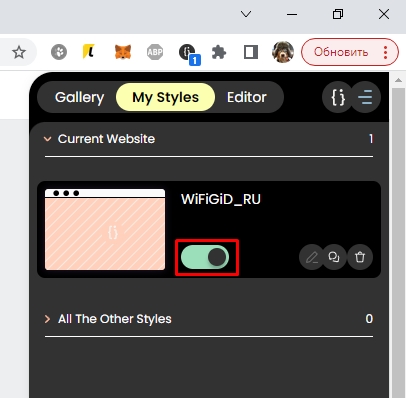
Способ 4: Для телефона
Единственное верное и рабочее решение на телефоне – это использовать стороннее приложение Kate Mobile. Хочется предупредить – это программа сторонняя, а значит при её использовании вы будете вводить реальный логин и пароль для авторизации в социальной сети ВК. Я вам настоятельно рекомендую перед этим включить двухфакторную аутентификацию с помощью кода в SMS сообщении. Делается это в настройках.
Скачать и установить программу можно через Google Play и App Store – просто ищем по названию Kate Mobile.
Открываем программу и заходим в «Сообщения».
Зажимаем палец сверху нужной переписки и выбираем «Скрыть диалог».
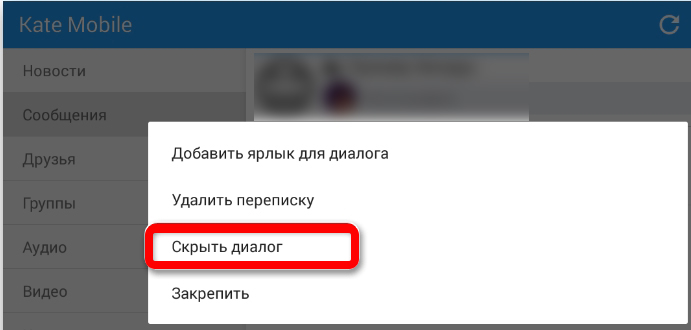
Введите ПИН-код и запомните его.
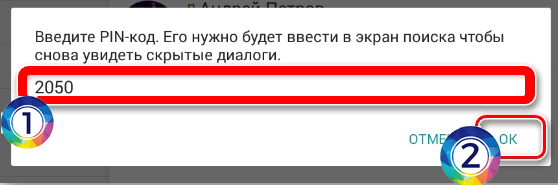

После этого переписка будет скрыта. Чтобы её увидеть опять, нажмите по значку лупы в правом верхнем углу экрана.
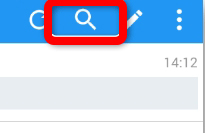
Выбираем «Сообщения».
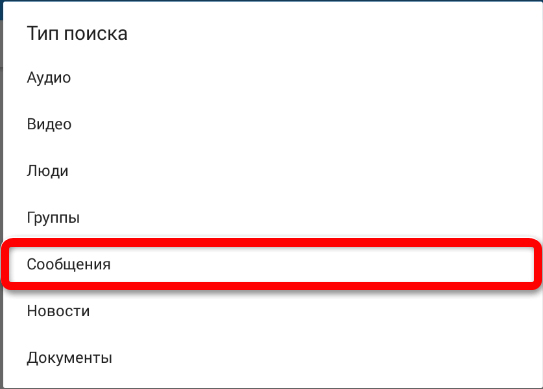
Вводим PIN и сообщение появится.